Hvordan flettes MKV-videoer? Hvis du lige har downloadet nogle MKV-filer online, hvordan kan man kombinere de forskellige videoklip uden genkodning, redigere MKV-filerne eller nemt kombinere MKV- og SRT-filer? Artiklen deler en ultimativ MKV-fusion, der kombinerer forskellige videoklip i MKV eller endda tilføjer undertekster til MKV. Lær bare flere detaljer om processen fra artiklen.

Når du vil kombinere forskellige MKV-klip, skal du trimme den ønskede del, tilføje undertekster til MKV-video og endda flette forskellige videoer til en MKV-fil, AnyMP4 Video Convert Ultimate er en alsidig MKV-fusion, du skal tage i betragtning. Det giver også avancerede videoredigeringsfunktioner, justerer video- og lydindstillingerne eller endda anvender videofiltre med klik.
Nøglefunktioner
Sikker download
Sikker download
1. Download og installer MKV-fusionen, og du kan starte programmet på din computer. Gå til Converter fane og klik Tilføj filer for at tilføje de MKV-videoklip, du vil flette.

2. Efter tilføjelse kan du arrangere rækkefølgen for MKV-videoerne før sammenlægning. Og så tjek Indsæt i en fil at forbinde flere MKV-klip eller kombinere 2 MKV-filer til 1.
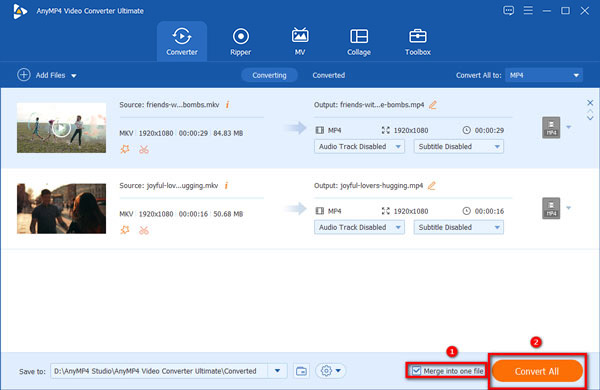
3. Klik på knappen Konverter alle knappen for at gemme videoerne i en enkelt MKV-fil på din computer.
Desuden kan du også klikke på Redigere ikonet, og vælg start- og sluttidspunktet for dit klip. Du kan trække klippen eller indtaste tiden direkte. Derefter kan du klippe den ønskede del af video ud, før du kombinerer MKV-filer. (Find videoklipper her)
AnyMP4 Video Convert Ultimate kan hjælpe dig med hurtige trin, hvis du vil forbinde lyd til MKV-video. Denne MKV-videokombinator understøtter tilføjelse af eksterne lydspor til MKV og andre videoer. Forbered blot den lydfil, du vil deltage i videoen på forhånd. Følg derefter nedenstående trin.
Sikker download
Sikker download
1. Kør og åbn videofusionen på skrivebordet. Klik Tilføj filer for at tilføje en MKV-video.
2. Klik på knappen Redigere ikonet og få adgang til Audio fanen. Du kan klikke på + ikon ved siden af Lydfil område for at tilføje lydfilen, såsom MP3, AAC, WMA, FLAC osv. Derefter kan du justere lydstyrken og forsinkelsestiden efter behov.

3. Efter indstillingen skal du klikke på OK knap. Derefter kan du klikke Konverter alle for at forbinde MKV-filen med lyden.

Hvis du har brug for at kombinere SRT-filer med MKV-video, AnyMP4 Video Convert Ultimate giver dig også mulighed for at tilføje undertekster, lydspor, vandmærke og mere anden fil til MKV-filerne. Bare sørg for at du har downloadet SRT-underteksten eller opret en ønsket på forhånd.
Sikker download
Sikker download
1. Åbn programmet og indlæs den MKV-fil, du vil tilføje en undertekst. Klik derefter på Redigere ikon for at åbne et nyt vindue.

2. Gå til Subtitle fane. Klik på knappen + ikonet ved siden af undertekstområdet for at tilføje SRT-filen fra din computer. Derefter kan du ændre SRT-undertekstens position, skrifttype, farve, gennemsigtighed, forsinkelsestid osv.
Desuden understøtter denne videofusion også undertekster i ssa, .ass, .cdg, .sub, .sup eller .idx osv., forlængelse.
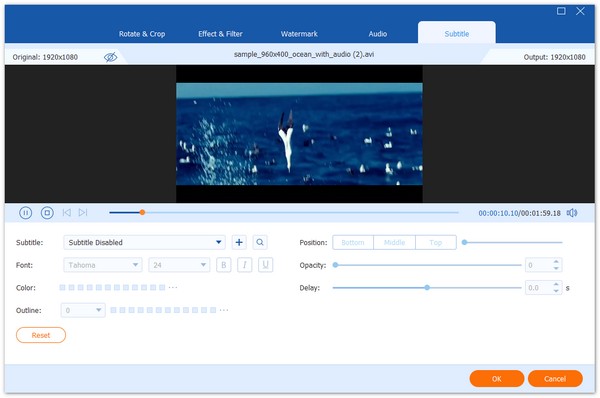
3. Klik OK for at returnere hovedgrænsefladen. Klik til sidst Konverter alle for at kombinere videoen med SRT-underteksten.
AnyMP4 Video Merger Online er en af de bedste gratis MKV-snedkere. Når du ikke vil downloade nogen installation, kan du prøve at flette MKV-filer online ved hjælp af dette værktøj. Udover at slutte sig til MKV, understøtter det formater af MP4, MOV, MKV, AVI, 3GP, FLV, SWF, MKV, TOD, WMV, ASF, MXF osv. I mellemtiden, når du eksporterer den sammenføjede MKV-video, giver dette onlineværktøj tilpasset videoopløsning (fra SD til 1080p HD).
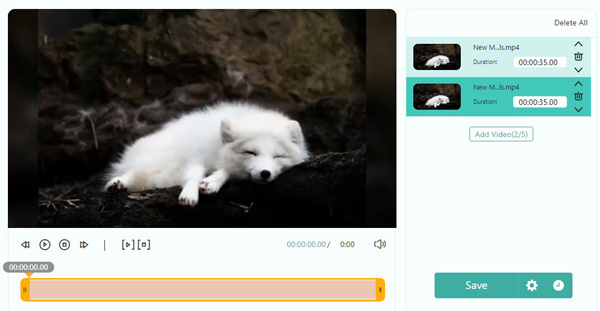
PROS
CONS
VLC er en mediefilafspiller og gratis MKV-snedker. Denne software kan flette eller kombinere MKV-videoer på Mac- eller Windows-computere. Og det understøtter også sammenføjning af andre populære videoformater, såsom MP4, WMV, M4V, MOV osv. Desuden er sammenlægningshastigheden meget hurtig. Det tager kun et par sekunder.
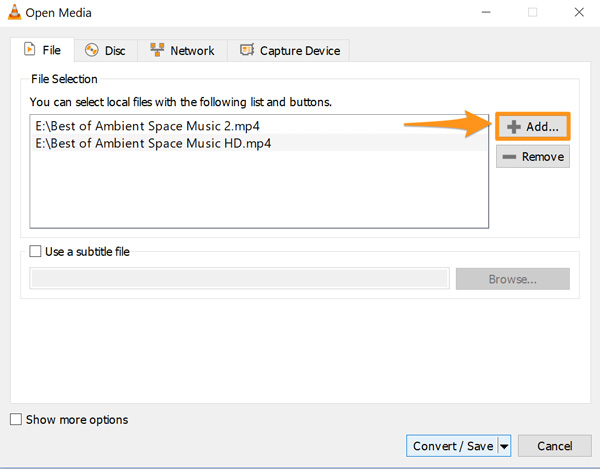
PROS
CONS
HandBrake er en populær videotranscoder og gratis MKV-videosnedker. Denne software understøtter at kombinere flere MKV-videoer med lyd på tværs af platforme. Og den fusionerede MKV-video vil beholde den originale kvalitet. Med dens brugervenlige grænseflade kan du sætte forskellige MKV-videoer i én med få klik.
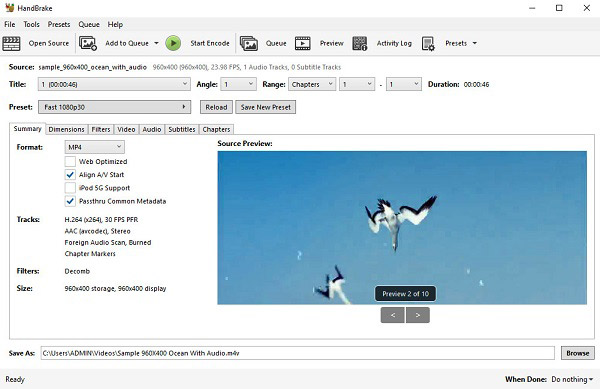
PROS
CONS
Hvad er MKV?
MKV står for Matroska Video Stream, som understøtter en række lyd- og videokodecs. Det er en mediecontainer, der kombinerer flere multimediefiler i en enkelt fil. Du kan tilføje og flette undertekster, lydspor og mere dannelse til MKV-videofilen.
Hvad er SRT-filer?
SRT er en forkortelse for SubRip Subtitle-filer, som er almindelige tekstfiler, der indeholder undertekstinformation. Filerne inkluderer start- og stoptider ved siden af underteksten tekst, position, farve og flere andre, der sikrer, at filerne vises nøjagtigt på det rigtige tidspunkt i din video. Når du fletter MKV-filer med SRT-filer, skal du justere parametrene.
Hvordan synkroniseres SRT-underteksten til MKV direkte i en medieafspiller?
Når du har brug for tilføj SRT-undertekst til MKV, kan du kopiere SRT-filen til den samme videobiblioteksmappe som den video, du ser. For eksempel, hvis din video er i mappen Videoer, skal SRT-filen også være der. Sørg for, at SRT-navnet matcher videoens navn.
Når du skal sammenføje MKV-filer og tilføje lyd eller undertekst til MKV-filen, kan du få nogle værktøjer fra artiklen: AnyMP4 Video Converter Ultimate, AnyMP4 Video Merger Online, VLC og HandBrake. Vælg en af disse betalte eller gratis software for at deltage i dine MKV-filer nu.
Sikker download
Sikker download